¿Tu Exchange Server está dando errores o ha sufrido un problema de dirty Shutdown? Puede parecer sorprendente, pero encontrar un problema de dirty shutdown es un problema muy común en MS Exchange que puede comprometer la autenticidad e integridad de tus datos. No te preocupes, puedes resolver fácilmente el mensaje de dirty shutdown de Exchange escaneando tu base de datos. A continuación, te haré saber qué es un dirty shutdown y cómo reparar este error de Exchange.
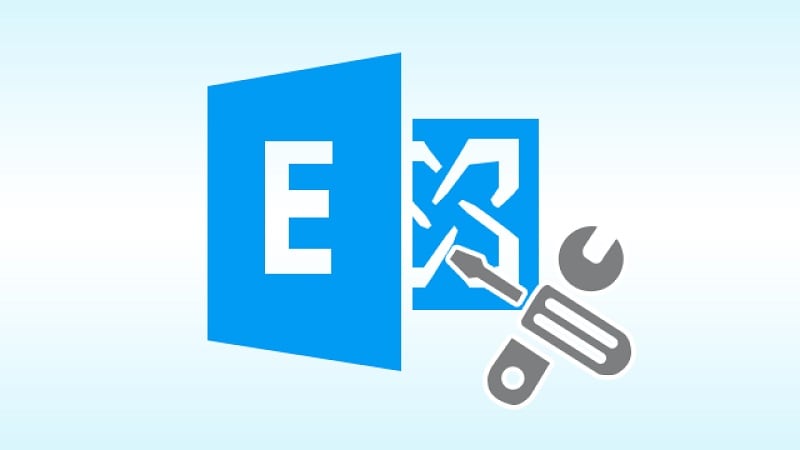
Parte 1. ¿Qué Es un Error de Dirty Shutdown en MS Exchange?
Para entender qué es dirty shutdown, debes saber cómo funciona MS Exchange en tus archivos de registro transaccional. Al igual que cualquier otro servidor de datos, MS Exchange también almacena registros temporales y permanentes que muestran detalles sobre todo tipo de transacciones en una base de datos.
Debido a cualquier error inesperado (como un cierre repentino, un ataque de malware o un fallo del sistema), los registros de transacciones pueden corromperse. Cuando los archivos de registro no alcanzan el estado comprometido, dan el error Dirty Shutdown que nos dificulta el acceso a nuestra base de datos Exchange.
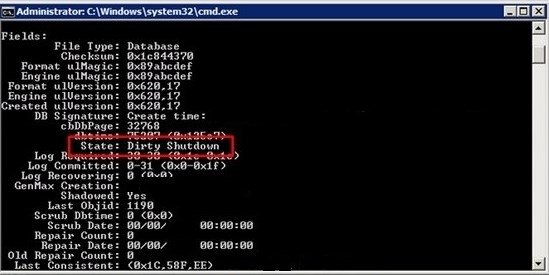
Parte 2. Posibles Razones Por las Que se Produce el Error de Dirty Shutdown en Exchange
Lo ideal es que, antes de aprender a resolver el Error 53 de Dirty Shutdown de Exchange, conoce qué puede haber causado este problema:
- Si el sistema no ha pasado por un apagado adecuado, entonces, puede dar lugar a este error.
- A veces, incluso, un ataque de malware o virus a la base de datos puede causar este problema.
- Cualquier otro intento de esfuerzo o hackeo de la base de datos puede provocar estos errores lógicos.
- Si el sistema se ha apagado de forma inesperada (debido a errores humanos, fallos de energía, etc.).
- En caso de que el sistema se haya bloqueado inesperadamente, entonces, también puedes encontrarte con el problema de Dirty Shutdown.
Parte 3: ¿Cómo Resolver el Mensaje de Error de Dirty Shutdown de Exchange?
En la mayoría de los casos, el error Dirty Shutdown termina corrompiendo el archivo EDB privado en el servidor que puede almacenar detalles vitales sobre el buzón. Sin embargo, puedes intentar reparar este error de Exchange siguiendo estas soluciones:
Método 1: Resolver el Mensaje de Error de Dirty Shutdown de Exchange con ESUTIL
ESUTIL, que significa Exchange Server Database Utility, es una popular solución de utilidad de comandos de MS Exchange. Si tienes acceso administrativo al servidor, puedes utilizar la utilidad para realizar una reparación suave o fuerte. A continuación, te explicamos cómo puedes reparar el error de Dirty Shutdown de Exchange con el comando ESUTIL:
Paso 1: Abrir el símbolo del sistema CMD para reparar un servidor Exchange
En primer lugar, dirígete al menú Inicio y busca el símbolo del sistema o, simplemente, abre el símbolo del sistema Ejecutar e introduce el comando "Cmd".
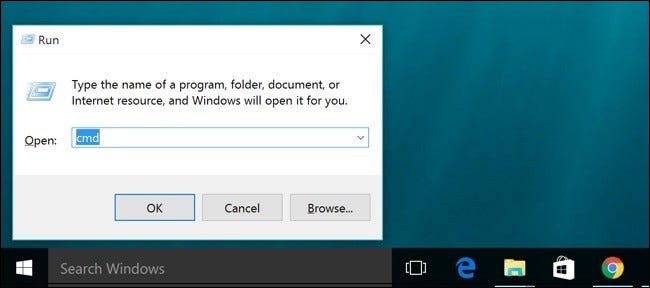
Paso 2: Reparar el servidor Exchange corrupto y sus registros
Muy bien. Una vez que el Símbolo del sistema se ha iniciado, puedes introducir el comando "Eseutil.exe" para cargar la herramienta de utilidad. Después, puedes introducir los comandos "Eseutil/r" o "Eseutil/p" para realizar una reparación suave o fuerte. Ambos comandos irán seguidos de la dirección en la que está almacenada la base de datos de Exchange en el sistema.
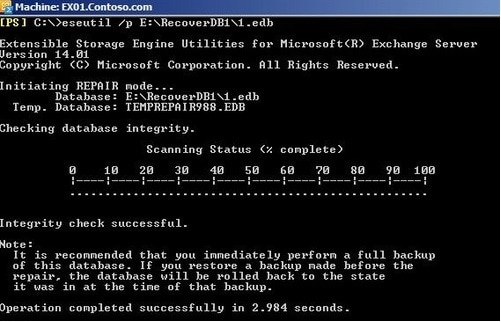
Después de ejecutar estos comandos, Exchange reparará el archivo EDB e intentará resolver el error de Dirty Shutdown. Más tarde, también puedes introducir el comando "Eseutil/d" para eliminar otros problemas lógicos del archivo y desfragmentar la base de datos.
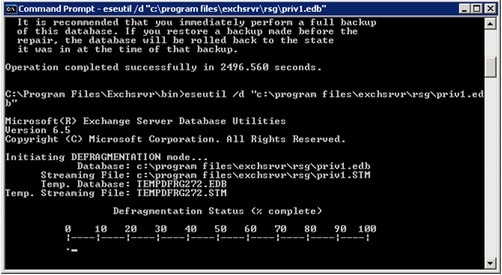
Paso 3: Hacer un escaneo de integridad de la base de datos
Una vez que hayas realizado una reparación suave o fuerte, podrías verificar la integridad de la base de datos. Para comprobarlo, puedes introducir el comando "ISInteg -fix" que verificará la integridad de la base de datos y reparará el error de Dirty Shutdown de Exchange.
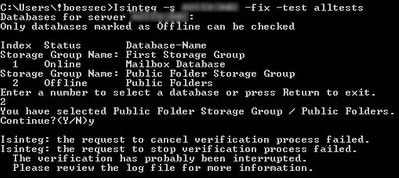
Por último, también puedes introducir el comando "Eseutil/g" (seguido de la dirección de la base de datos) para escanear y reparar cualquier otro error de confiabilidad de la misma.
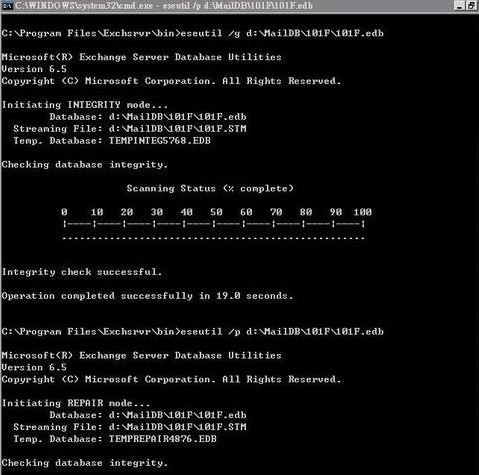
Método 2: Resolver el Mensaje de Error de Dirty Shutdown de Exchange con Stellar Repair para Exchange
Para ahorrar tiempo y esfuerzos, también, puedes recurrir a la ayuda de una aplicación de bricolaje como Stellar Repair para Exchange. La aplicación de escritorio puede arreglar todo tipo de problemas con tus archivos de Exchange. Siguiendo un sencillo proceso de clics, puedes resolver fácilmente el mensaje de error de Dirty Shutdown de Exchange o cualquier otro problema de corrupción de datos con tus archivos EDB.
La aplicación se asegurará de que, todos los datos guardados (como tus contactos, correos electrónicos, archivos adjuntos, etc.) se conserven durante el proceso de reparación. A continuación, te explicamos cómo puedes reparar un error de Dirty Shutdown de Exchange con Stellar Repair para Exchange.
Paso 1: Cargar el archivo EDB corrupto para repararlo
En primer lugar, sólo tienes que instalar e iniciar Stellar Repair para Exchange en tu computadora y hacer clic en el botón "Seleccionar archivo EDB" de la parte superior.
Se abrirá una nueva ventana emergente y podrás hacer clic en el botón "Examinar" para localizar y cargar cualquier documento EDB corrupto.
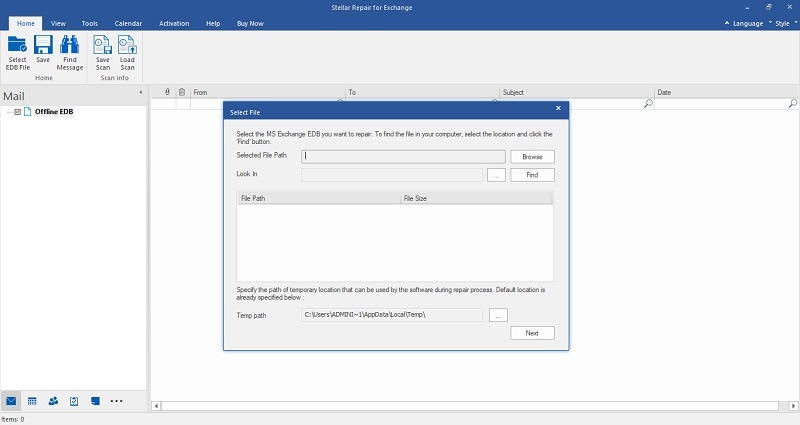
Paso 2: Seleccionar un modo de reparación para arreglar tus archivos EDB
Una vez cargado el archivo EDB en Stellar Repair para Exchange, puedes ver los detalles y hacer clic en el botón "Siguiente".
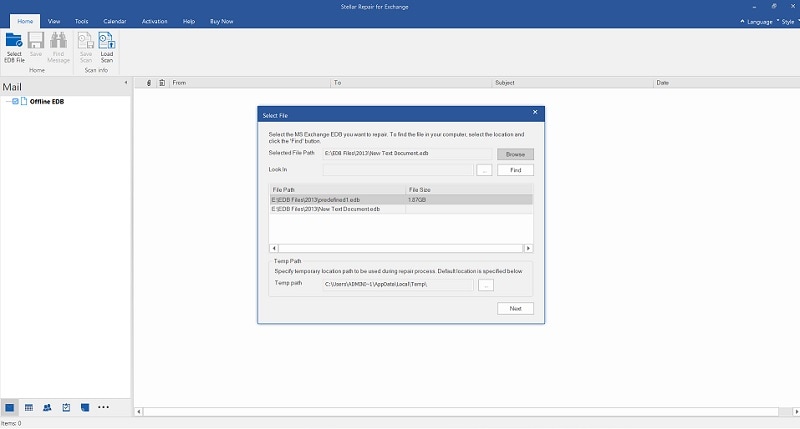
Posteriormente, puedes seleccionar un modo de escaneo para reparar tu archivo Exchange. El modo avanzado tardará más tiempo en reparar el archivo EDB, pero los resultados serán mucho mejores.
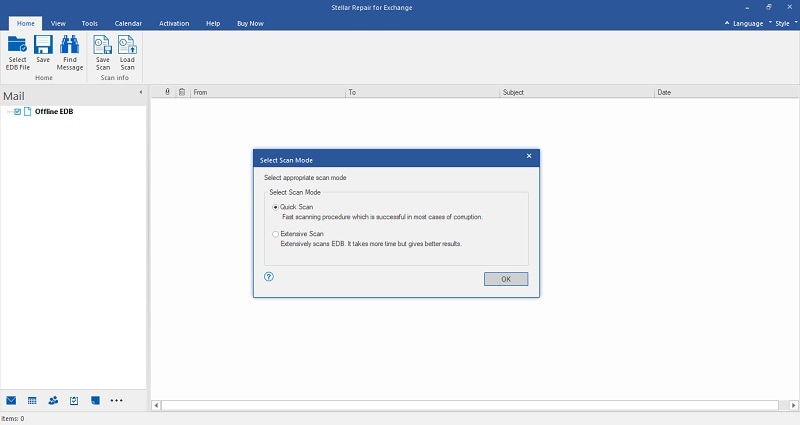
Paso 3: Previsualizar los resultados y guardar los datos de Exchange
Eso es todo. Una vez completado el proceso de reparación del archivo EDB, la aplicación te permitirá previsualizar tus datos. Automáticamente se listarán los archivos de los diferentes buzones de correo entre los que se puede cambiar desde la barra lateral.
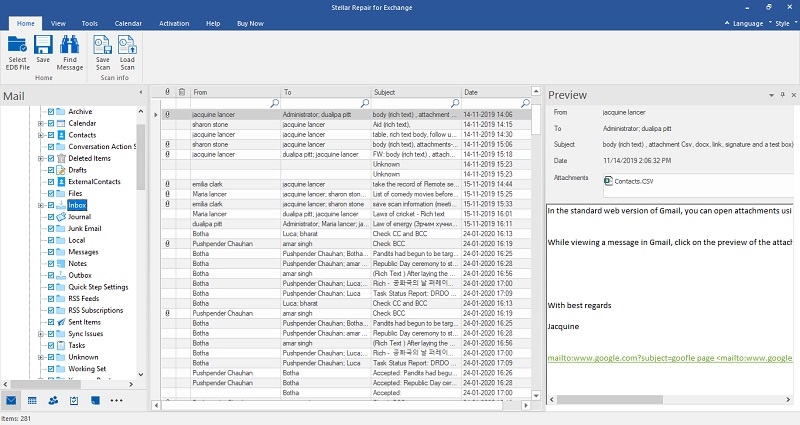
Al final, puedes hacer clic en el botón "Guardar" de la parte superior que te permitirá exportar los datos de Exchange reparados a formatos compatibles como EDB, PST, EML, HTML, etc. Después de resolver el mensaje de error de Dirty Shutdown de Exchange, simplemente, puedes guardar tus archivos en cualquier ubicación de tu elección.
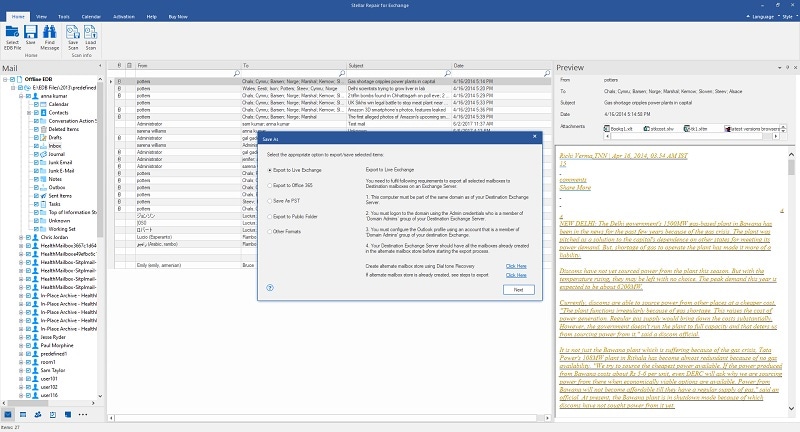
Como puedes ver, puedes resolver fácilmente el mensaje de error de Dirty Shutdown de Exchange siguiendo un enfoque manual o automático. Dado que, el método manual puede ser un poco complicado y puede no dar resultados confiables, puedes considerar el uso de Stellar Repair para Exchange. La aplicación DIY puede ayudarte a solucionar todo tipo de problemas con tus archivos EDB como el error de Dirty Shutdown, corrupción de datos o cualquier otro error lógico.

